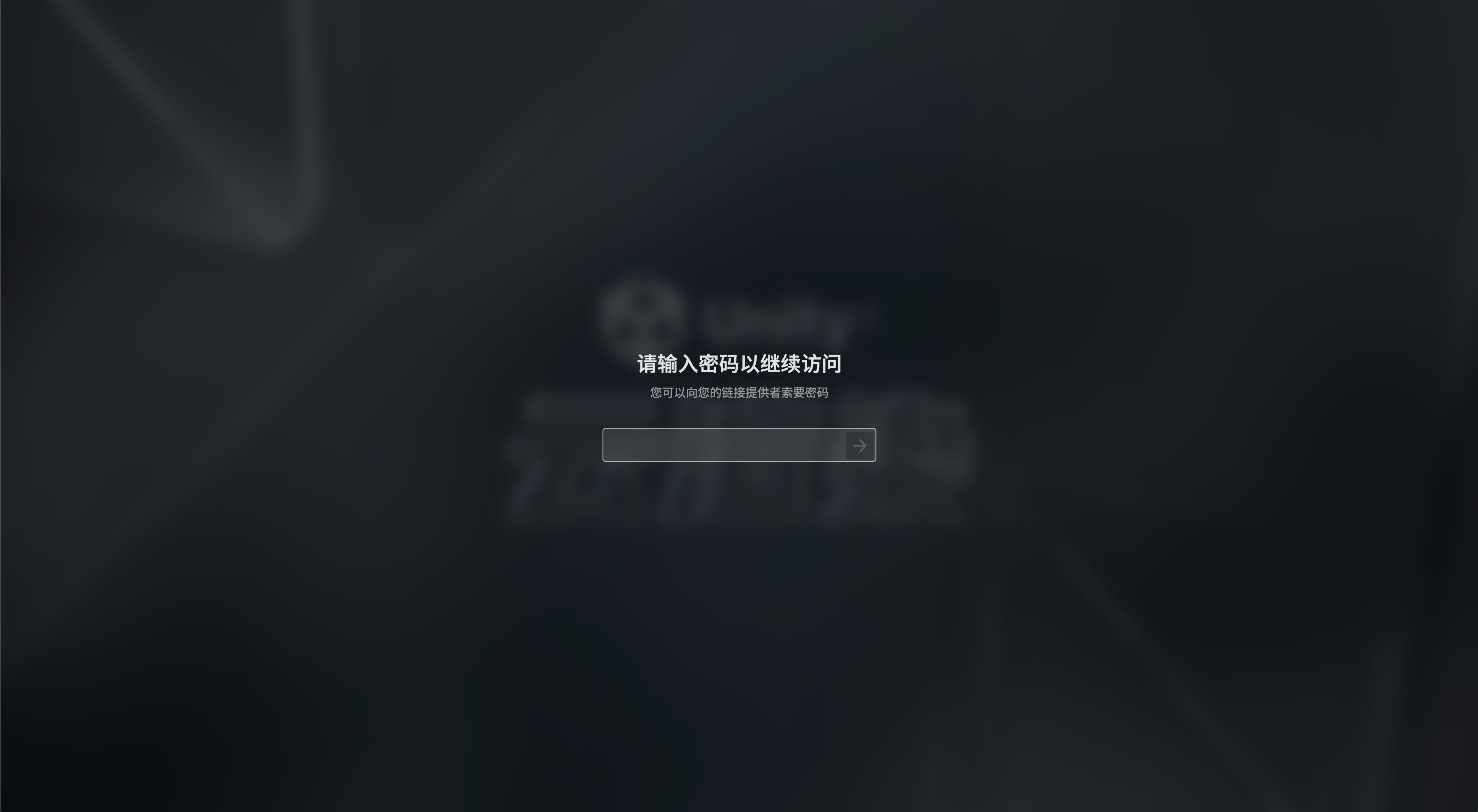发布应用
创建应用
Unity云渲染目前仅支持使用特定版本Unity Editor打包的EXE应用,获取游戏包的步骤如下:
使用支持云渲染功能的Unity引擎版本重新打包Windows版本游戏。
Unity Editor最低版本要求(建议使用当前系列最新版本):
- 2019.4.40f1c2(暂仅支持Windows版)
- 2020.3.39f1c1
- 2021.3.16f1c1
- 2022.2.21f1c1
Build成功之后,将获得的游戏文件夹压缩为zip压缩包。
在线发布
注册登录
点击右上角的 控制台 按钮,如果没有Unity账号需要注册并登陆。
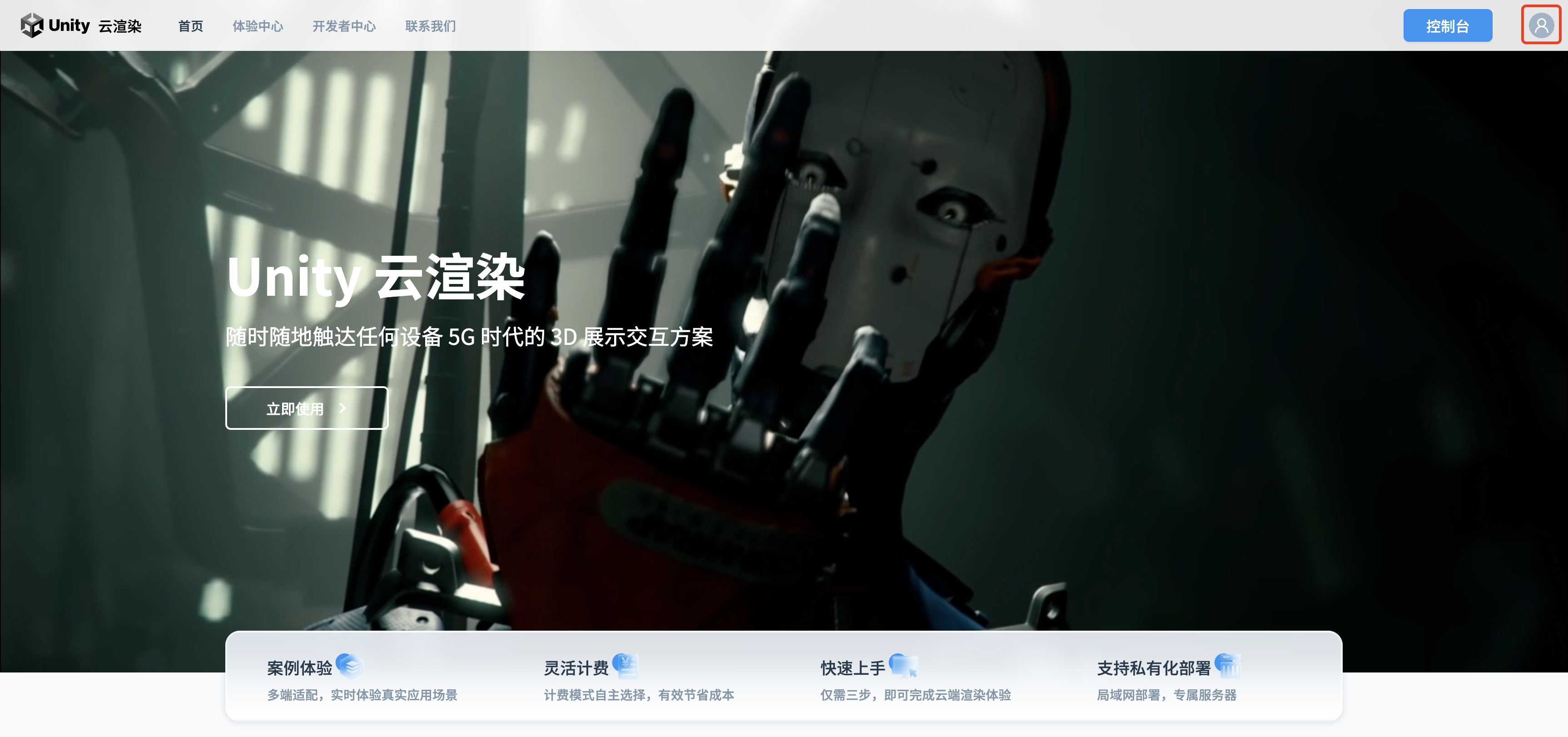
新建应用
进入控制台界面,点击右上角新建应用按钮,这时可以填写应用名称进行应用创建。
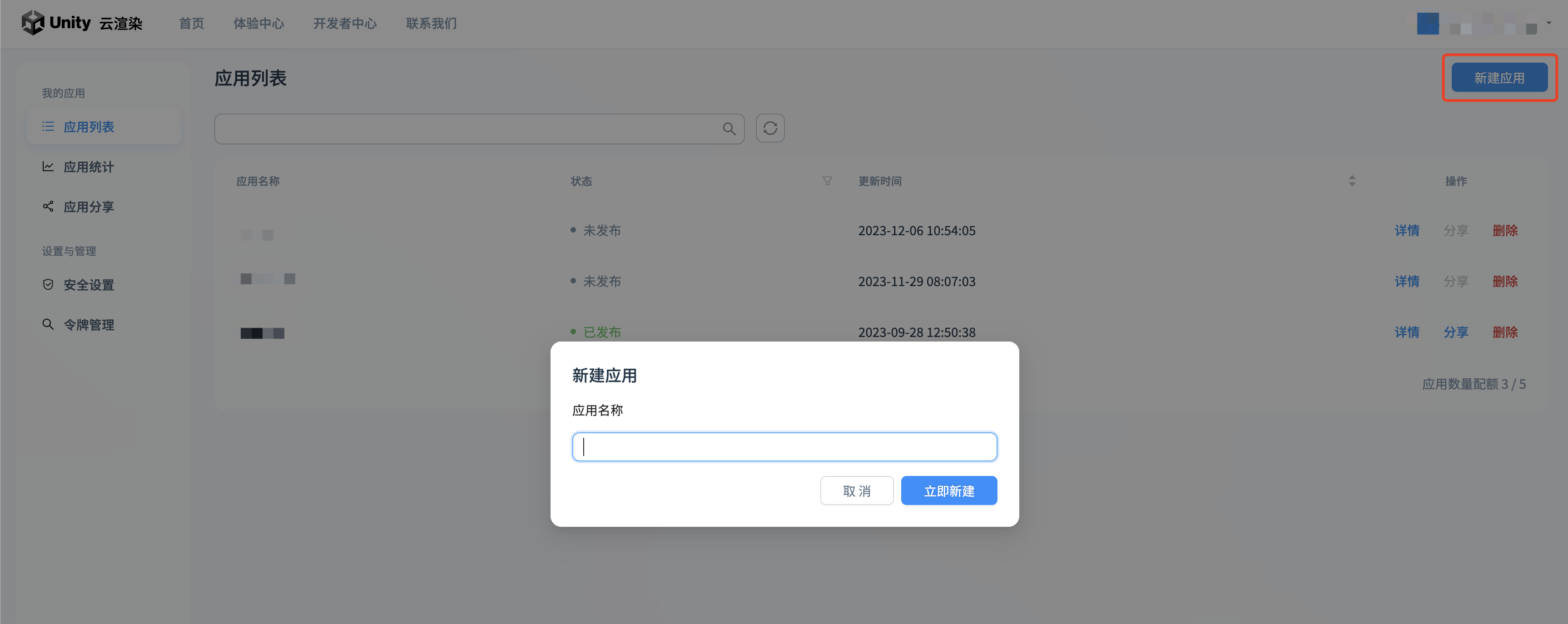
新建应用配置
当点击立即新建后,会进入应用详情界面,这时可以看到应用的基本信息,包括应用ID、应用名称、更新时间等。 每个应用都需要与一个应用配置进行绑定,应用配置包含了应用的基本信息,这时可以点击新建配置进行配置创建。
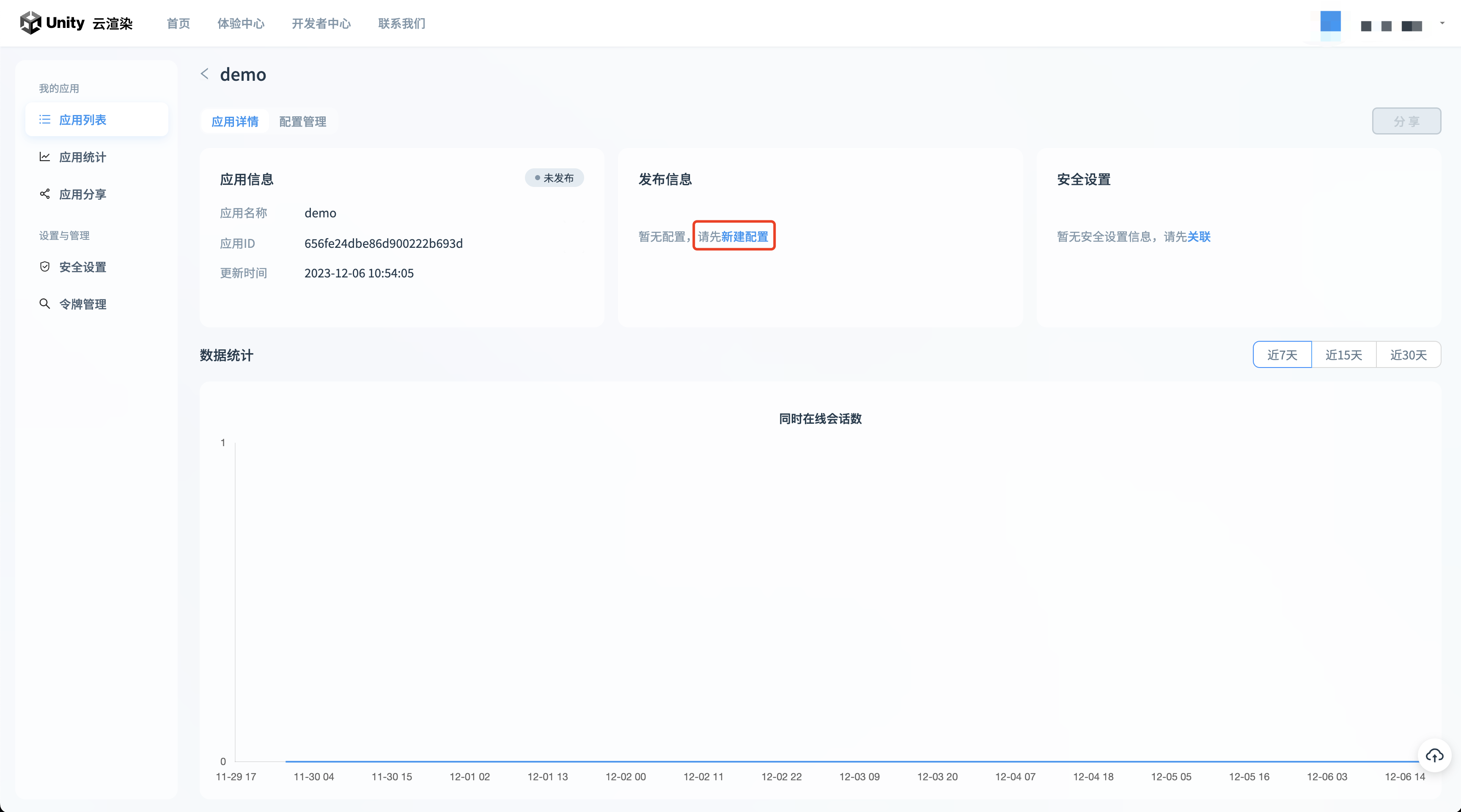
在新建配置页面中,填写配置名称等配置信息。
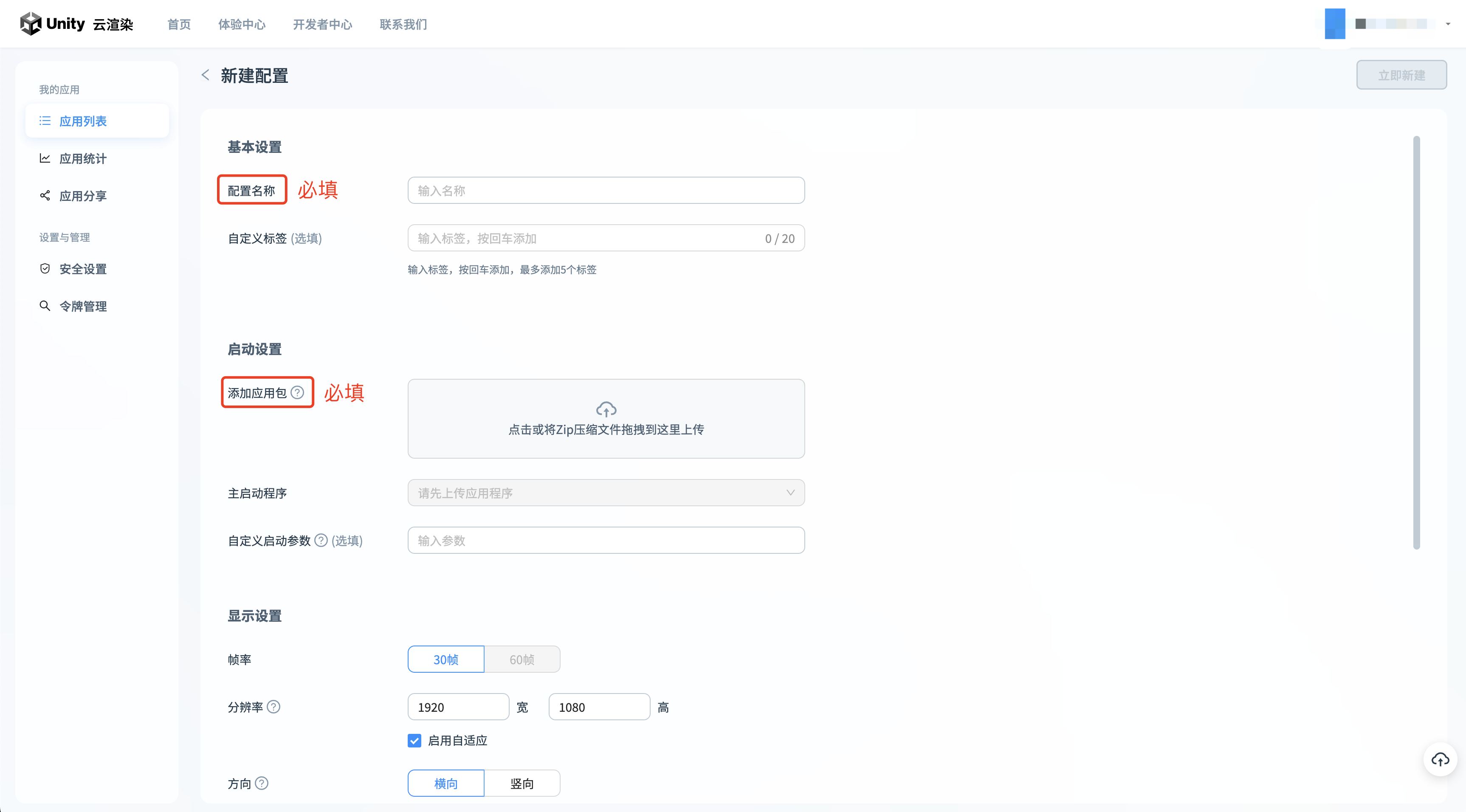
- 配置名称(必填项):配置名称可以重复,创建后可以修改。
- 自定义标签:自定义标签可以用于标记应用的特性或用途,如“product”、“demo”、“test”等。
- 应用包(必填项):在上一步中压缩游戏文件夹得到的zip压缩包。
- 主启动程序:系统自动识别,无需填写。
- 启动参数:启动参数可以用于指定应用的启动参数,格式为“-key1 value1 -key2 value2”。
- 帧率:帧率可以用于指定应用的帧率,默认30帧。
- 分辨率:分辨率可以用于指定应用的分辨率,默认1920x1080,如果启用自适应则画面自动扩充到全屏。
- 断线重连:会话断开后,该期限内未重连将终止会话并释放资源。可设置时间范围为[0,15](单位为分钟),0表示断线后永不终止会话。
- 闲置释放:会话闲置(游戏画面无输入)时长超过阀值后,将断开会话。可设置时间范围为[0,15](单位为分钟),0表示闲置时永不断开会话。
- 悬浮工具球:悬浮工具球用于显示网络延迟信息与帧率信息等,可以选择是否显示,默认显示。
- 播放器背景图:播放器背景图用于填充应用分享与预览的背景,默认为Unity云渲染的背景图。
发布应用配置
当应用配置创建完成后会跳转到配置管理界面,这时可以点击发布按钮进行应用发布。 每个应用只能有一个发布中的配置,如果需要发布其他配置,需要先撤销当前配置的发布。
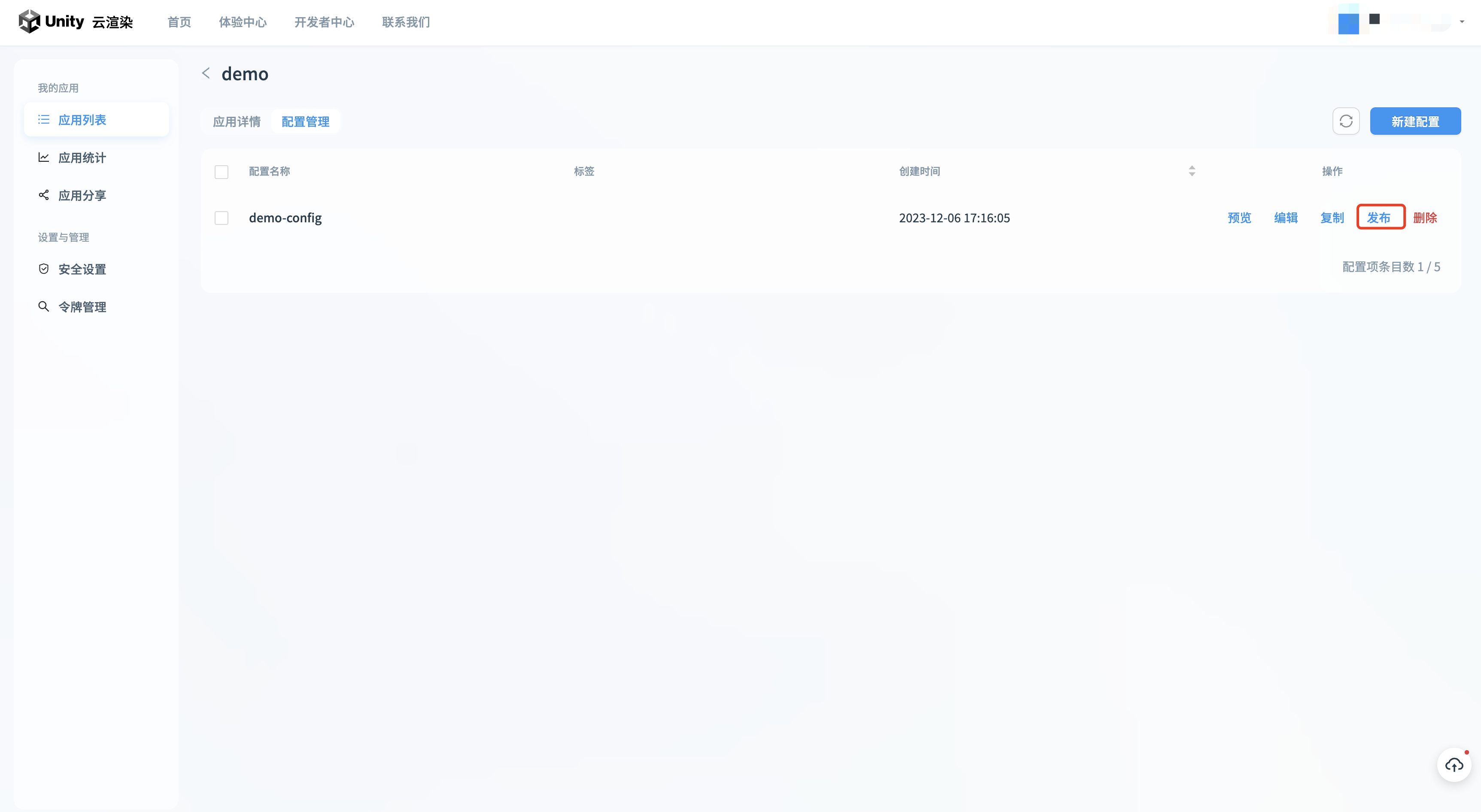
应用分享
当应用配置发布成功后,可以点击应用详情界面中的分享按钮进行应用分享

点击分享按钮后会跳转到应用分享页面,此时点击创建分享按钮
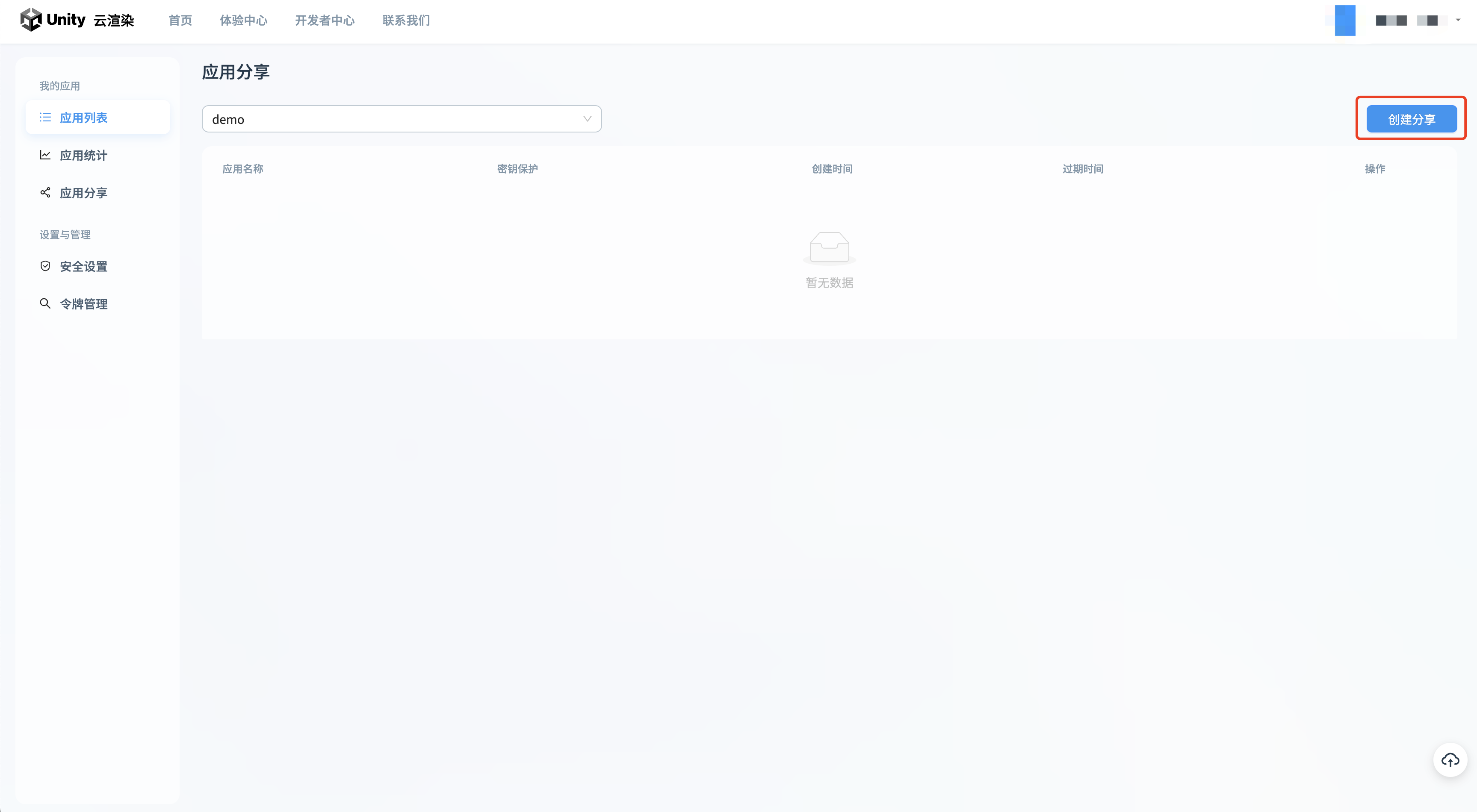
进入创建分享页面后可以对该分享进行编辑:
- 关联应用: 需要分享的应用
- 帧率: 应用帧率,会覆盖应用配置中的帧率
- 分辨率: 应用分辨率,会覆盖应用配置中的分辨率
- 密码保护: 默认关闭,开启后会随机生成四位密钥
- 链接有效期:默认永久有效,可以选择有效期
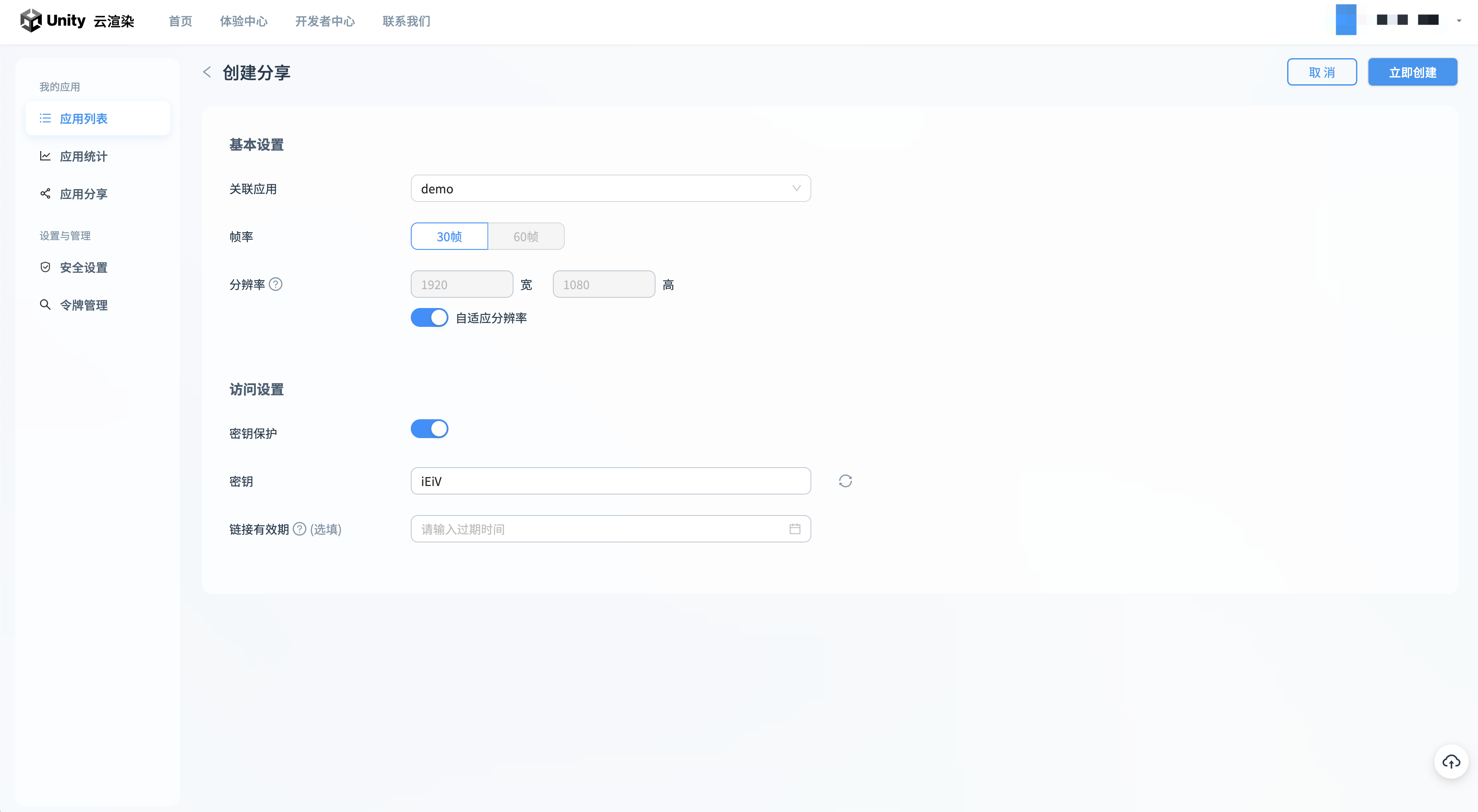
点击创建后会生成一个分享链接,可以通过复制链接打开应用共享页面。
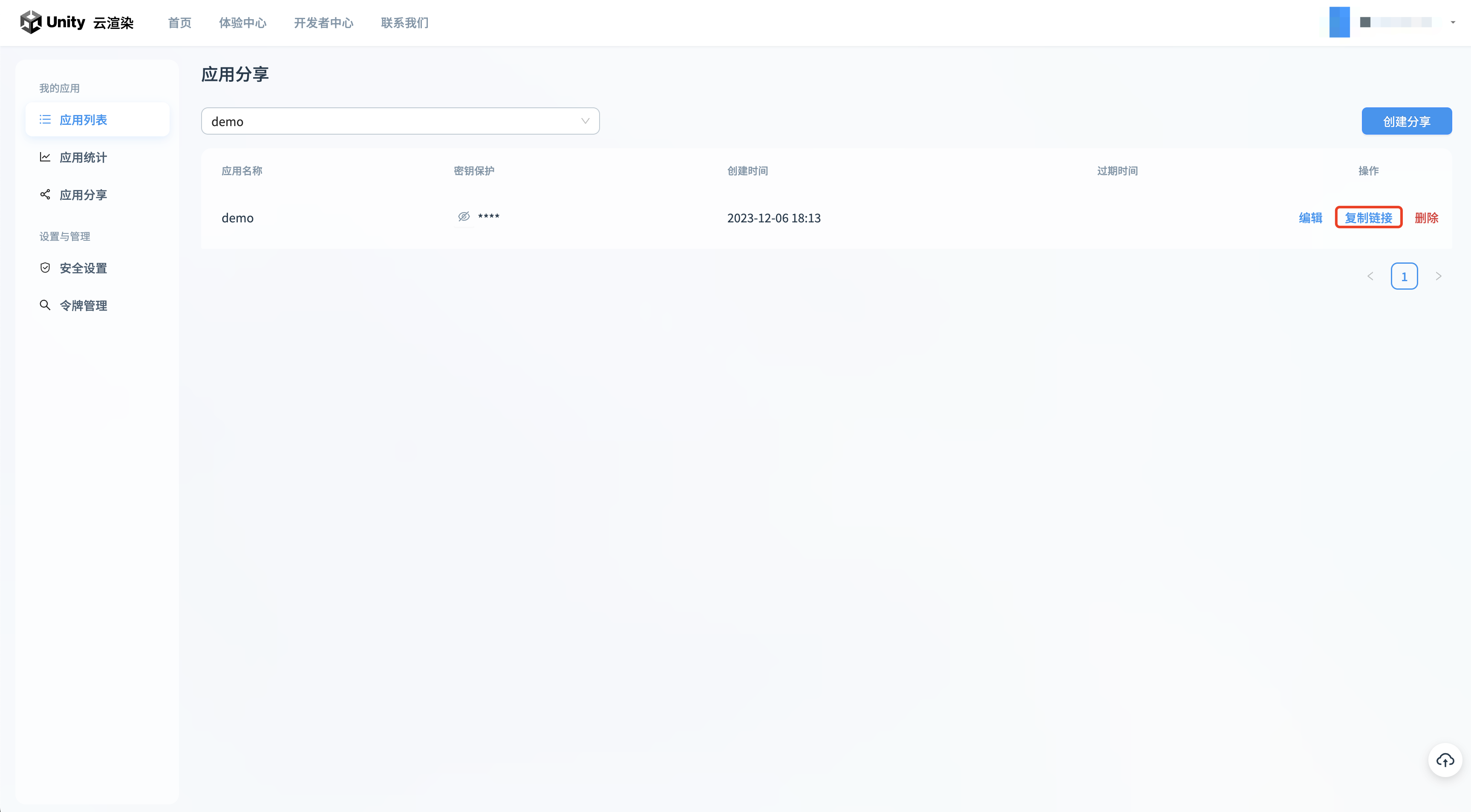
该共享需要输入密码后才能开启。